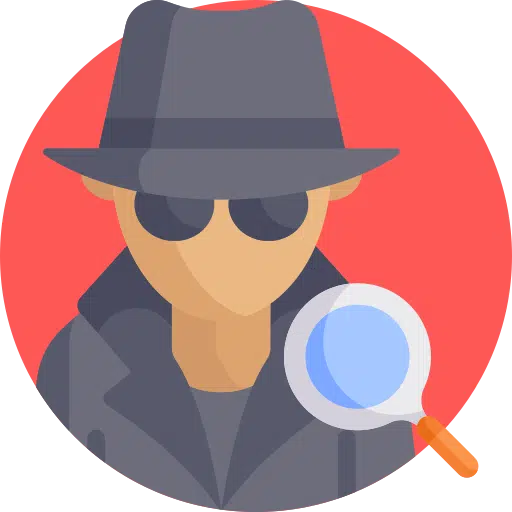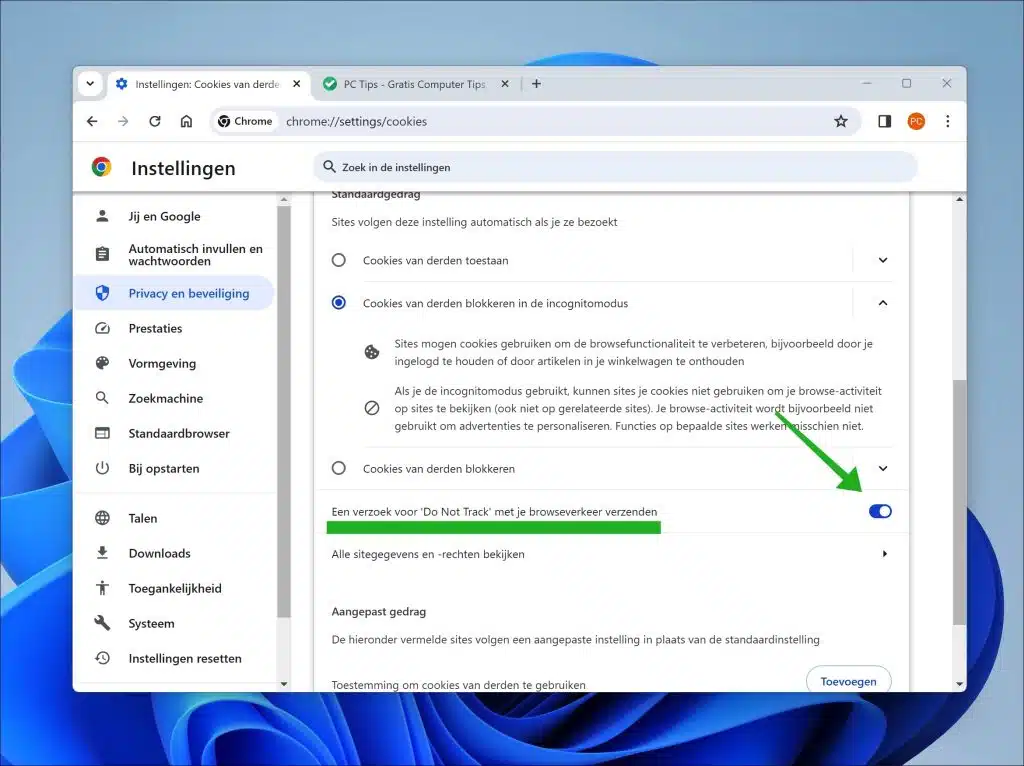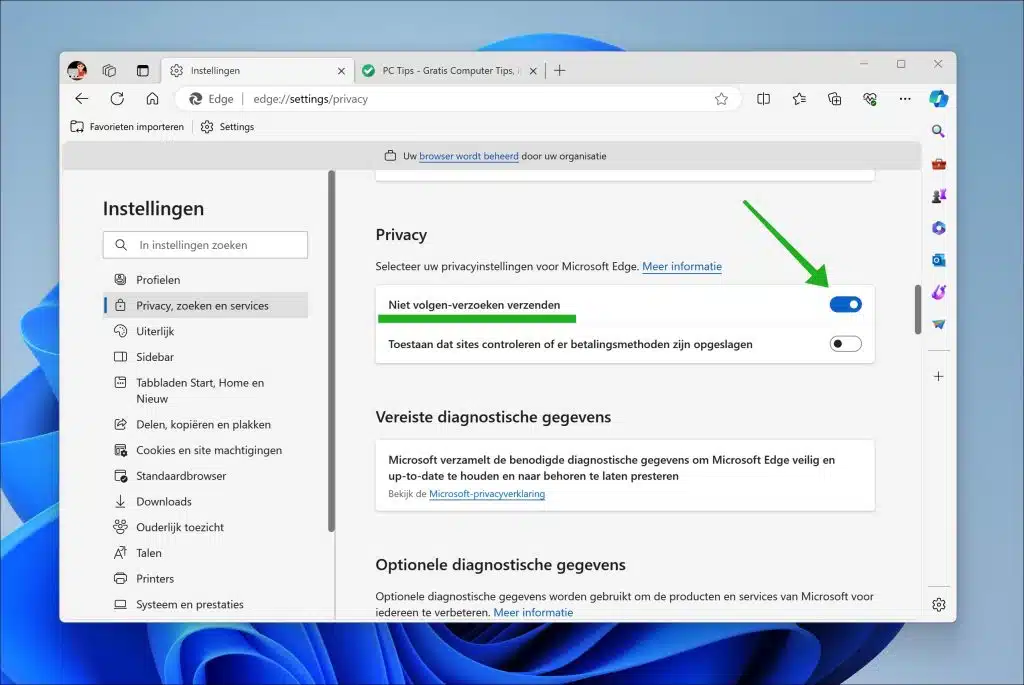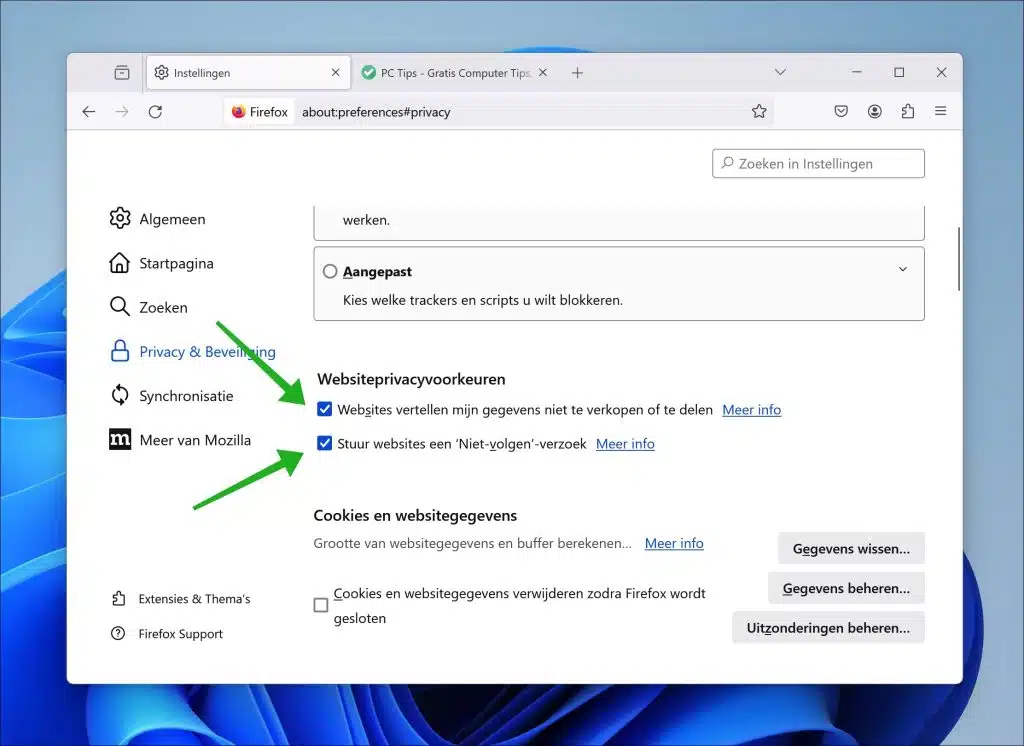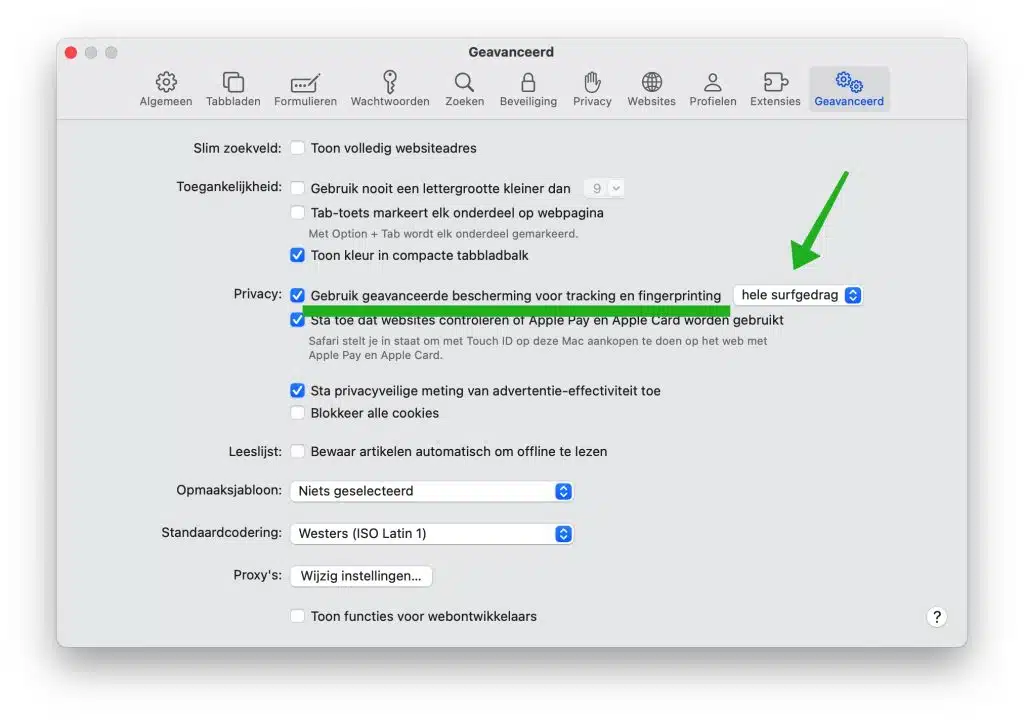“请勿跟踪”是网络浏览器中的一项功能,您可以启用该功能来请求网站不要在线跟踪您。
跟踪您的在线活动通常是为了了解您访问了哪些网站、您访问这些网站的时间、您点击了哪些链接以及您是否点击了广告。这些数据对于广告商很重要,对于网站管理人员也很重要。通过使用这些数据,可以优化网站并提高网站的用户友好性。
对于广告商来说,跟踪主要用于查看哪些广告效果最好、哪些广告您点击最多或者您最常看到哪些广告。这一切都可以通过跟踪来完成。并不是每个人都希望通过跟踪来在线跟踪,这就是为什么 Google Chrome、Microsoft Edge、Firefox 或 Safari 浏览器具有“请勿跟踪”功能,您可以在其中管理是否要请求网站不要在线跟踪您。
启用“不跟踪”并不能保证您不会被特定网站在线跟踪。这是一个请求,网站是否会尊重该请求。这是启用“不跟踪”功能的方法。
在网络浏览器中启用请勿跟踪 (DNT)
Google Chrome
- 打开 Chrome 并单击右上角的三个垂直点以打开菜单。
- 单击“设置”。
- 在左侧菜单中,单击“隐私和安全”。
- 然后点击“第三方cookies”。
- 启用选项“发送不跟踪您的浏览流量的请求”。
微软边缘
- 打开 Microsoft Edge 浏览器,然后单击右上角的三个水平点以打开菜单。
- 前往设置”。
- 选择左侧的“隐私、搜索和服务”。
- 向下滚动到“隐私”部分并启用“发送不跟踪请求”选项。
火狐
- 打开火狐浏览器,点击右上角三横线,打开菜单。
- 单击菜单中的“设置”。
- 点击左侧的“隐私和安全”。
- 向下滚动到“网站隐私首选项”部分,然后选中“向网站发送‘请勿跟踪’请求”选项。或者,您还可以启用“告诉网站不要出售或共享我的信息”。
Safari
- 打开 Safari 并转到菜单栏中的“Safari”,然后转到“设置”。
- 单击“隐私”选项卡。
- 单击“高级”按钮。
- 选中“使用高级保护进行跟踪和指纹识别”选项。将此选项更改为“整个冲浪行为”。
虽然请求“不跟踪”可以帮助防止网站跟踪您,但网站仍然有可能跟踪您。这是一个可能的问题。另一个问题是您看到的个性化内容较少,这意味着相关广告较少,而且网站上的某些内容也不会被记住。
因此,如果您担心自己的在线隐私,启用 DNT 可能是您朝着正确方向迈出的一步,但重要的是您要认识到其局限性并了解它应该只是更广泛的隐私保护策略的一部分。有效防止跟踪通常需要采取分层方法,包括技术措施,例如 VPN、对隐私风险的认识以及对您使用的网站和服务的谨慎选择。
阅读更多:
- 改进 Google Chrome 中的广告隐私设置。
- 在 Microsoft Edge 中更改这 10 项隐私设置。
- 在 Google Chrome 中运行隐私指南?就是这样!
- 如何在 Windows 10 或 11 中匿名上网
- Google Chrome 浏览器的 7 个安全提示.
感谢您的阅读!